Brug af skærmbilleder og screencast-værktøjer harset eksponentiel stigning i løbet af de sidste par år, fordi grunden er tilgængeligheden af højhastighedsinternet i de fleste dele af verden, så folk let og hurtigt kan dele skærmbilleder og screencasts over tjenester som YouTube og Imgur. Mens vi tidligere har dækket en række skærmfangstværktøjer, er det kun få, der kan prale af skærmoptagelse og skærmbilledeoptagelse under én pakke. oCam er en sådan applikation til Windows, der begge erkraftfuld og let at bruge takket være det enkle design. Det giver dig mulighed for at overlejre en optagelsesboks på det ønskede område på skærmen og registrere enhver aktivitet på skærmen i denne boks. Lad os se, hvordan det fungerer.
oCam består af en barebones UI. Den grønne optagelsesboks kan let ændres ved at klikke og trække de små, firkantede knapper i hjørnerne og i midten af kanterne i den ønskede retning. For at flytte boksen skal du klikke på krydshåret i midten og trække det til hvor som helst du ønsker.
Der er også en kontrolboks i bunden af detindeholder knapper til alle understøttede handlinger, herunder Record, Capture, Resize, Open, Options og Codecs - hvoraf den sidste kan bruges til at downloade de krævede codecs fra udviklerens side. Hvis du klikker på Record, begynder skærmoptagelsesoperationen, mens du klikker på Capture tager skærmbilledet.

oCam giver dig også mulighed for at ændre størrelsen på optagelsesboksen vhaResize-knappen fra kontrolboksen. Klik på det giver dig nogle foruddefinerede opløsninger, tilstande og skærmindstillinger. Det er godt at se, at applikationen tillader at tage screencasts og screenshots fra bruger-valgt skærm, hvilket kommer godt med, hvis du har en multi-monitor opsætning.
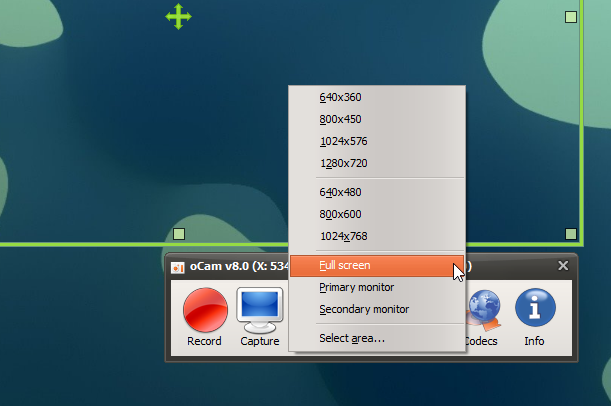
Afsnittet Indstillinger giver dig mulighed for at konfigurere et par stykkerapplikationsrelaterede indstillinger til din smag. Det tilbyder sektioner til Record, Hotkeys, Save, Timelimit og Language. Optagelse gør det muligt at vælge dine videokodeker, outputkvalitet og FPS til dine screencasts. Derudover kan du vælge at aktivere markøren på skærmen, vælge bevægelse i hovedvinduet og vælge lydenheden til optagelse af lyd.
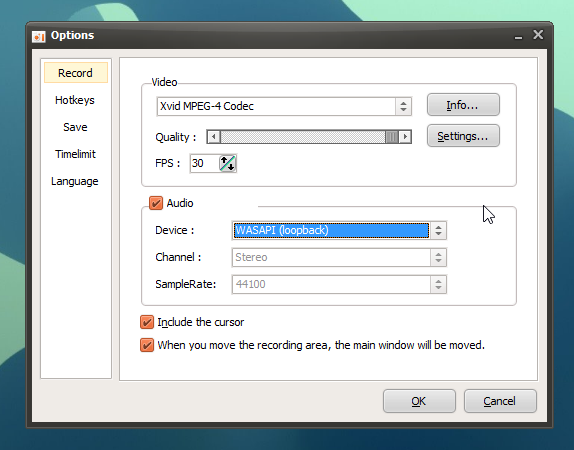
Applikationen tillader også at anvende hotkeys tiludføre sine understøttede handlinger, dvs. optagelse, indfangning og åbning af destinationsmappe. Selvom du kan ændre genvejstasterne til din smag, er det temmelig skuffende at se, at kun funktionstasterne er tilgængelige til formålet. Hvis du vil sætte en grænse for den samlede screecast-tid, kan du indtaste en brugerdefineret værdi under Timelimit.
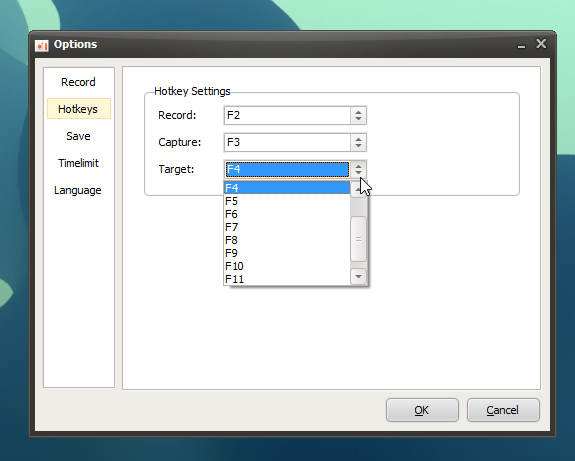
Selvom det ikke indeholder en hel overflod afindstillinger, oCam er en intuitiv og brugervenlig applikation med nok funktioner til at gøre det nyttigt for de fleste brugere. Det fungerer på Windows XP, Windows Vista, Windows 7 og Windows 8. Både 32-bit og 64-bit operativsystemer understøttes.
Download oCam
Download oCam













Kommentarer